Wieder mal aufräumen
29.08.2022, 08:00 Uhr
Alte Wi-Fi-Verbindungen löschen
Haben Sie Ihren WLAN-Namen oder gleich den Router gewechselt und wollen die alte Verbindung löschen, geht dies unter Windows und Android mit diesen Tipps.
Beim Routerwechsel haben Sie Ihren alten WLAN-Namen durch einen anderen ersetzt. Nachdem Sie sich unter Windows oder Android mit dem neuen verbunden haben, stellen Sie fest: Unter den gespeicherten Verbindungen ist das alte WLAN noch vorhanden.
Lösung: Wollen Sie die alten Verbindungen abräumen? Dann geht dies wie folgt. Wir zeigen erst zwei Varianten für Windows 11 (unter Windows 10 geht es ähnlich; die Konsolenmethode funktioniert da auch). Auf der Folgeseite lesen Sie, wie dasselbe unter zwei verschiedenen Android-Versionen geht.
Windows 11: via Bedienoberfläche
Öffnen Sie die Einstellungen-App und gehen Sie darin zu WLAN. Klicken Sie auf Bekannte Netzwerke verwalten. Sie suchen hier vergeblich nach einem Knopf wie Löschen. Aber klicken Sie auf Nicht speichern, hat das denselben Effekt. Das gespeicherte Wi-Fi verschwindet aus der Liste.
Windows: via Konsolenfenster
Drücken Sie Windowstaste+R, tippen Sie cmd ein und drücken Sie Enter. Tippen Sie diesen Befehl ein und drücken Sie Enter: netsh wlan show profiles
Angenommen, Sie wollen das Wi-Fi namens @gast@ löschen, tippen Sie diesen Befehl ein:
netsh wlan delete profile name="@gast@"
netsh wlan delete profile name="@gast@"
Die Bestätigung erscheint: «Das Profil 'Netzwerkname' wird aus der Schnittstelle 'WLAN' gelöscht». Führen Sie anschliessend netsh wlan show profiles erneut aus, ist das Wi-Fi aus der Liste verschwunden.

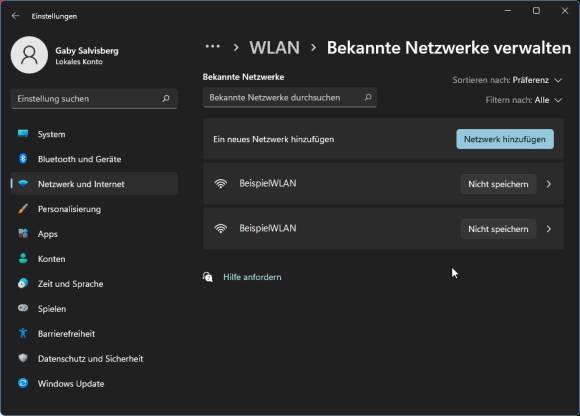
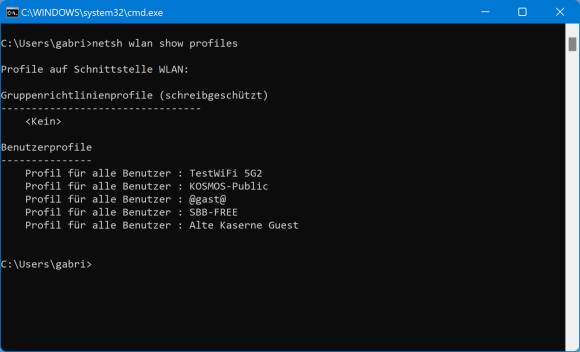
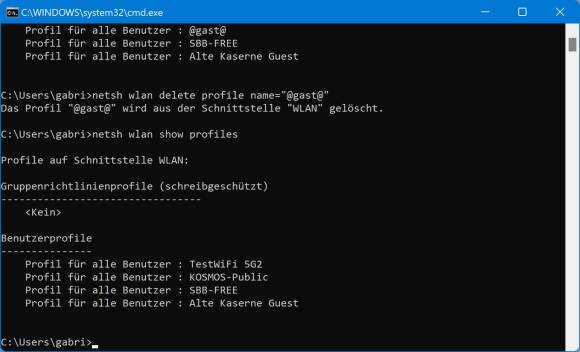






20.09.2013
17.07.2024